– > stiplet linje Photoshop
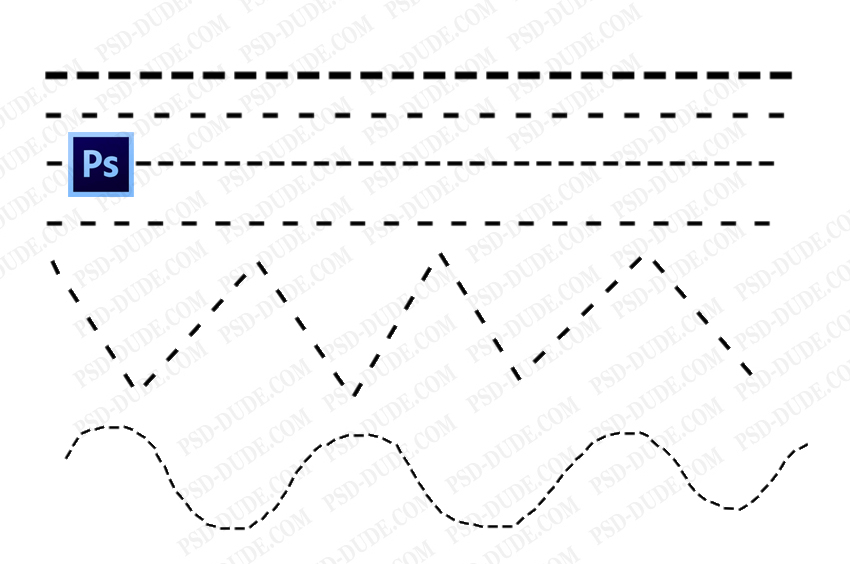
stiplet linje i Photoshop
for at tegne en stiplet linje i Photoshop har du brug for en stiplet linjebørste. I denne tutorial vil jeg først fortælle dig, hvordan du opretter en stiplet linjebørste. For det andet vil jeg vise dig, hvordan du laver en stiplet linje i Photoshop. Også du vil lære at lave en stiplet disposition for figurer.
Opret en stiplet børste i Photoshop
for at oprette en stiplet børste i Photoshop skal du oprette en ny PSD-fil med størrelse 150h50ph. Tryk på Shift-F5 for at fylde laget med farve sort.
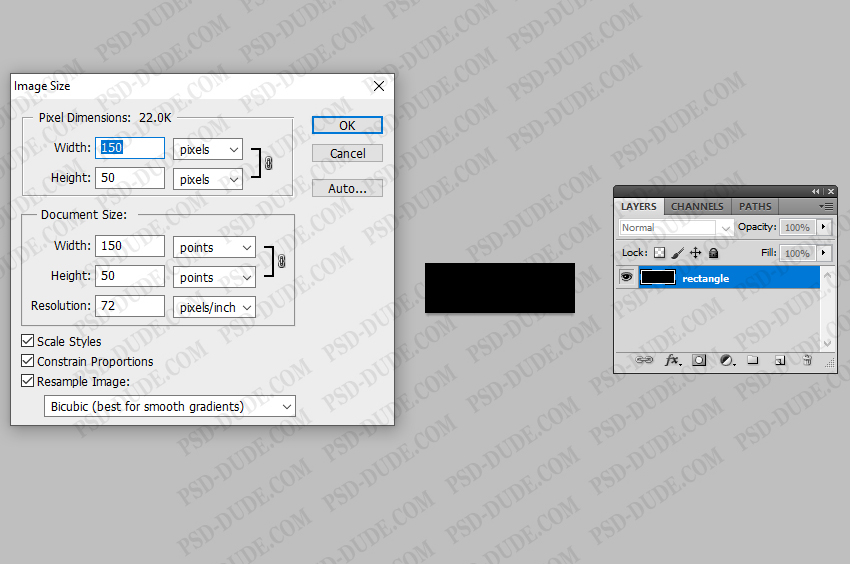
gå til Rediger> Definer børsteindstilling for at lave en stiplet børste.
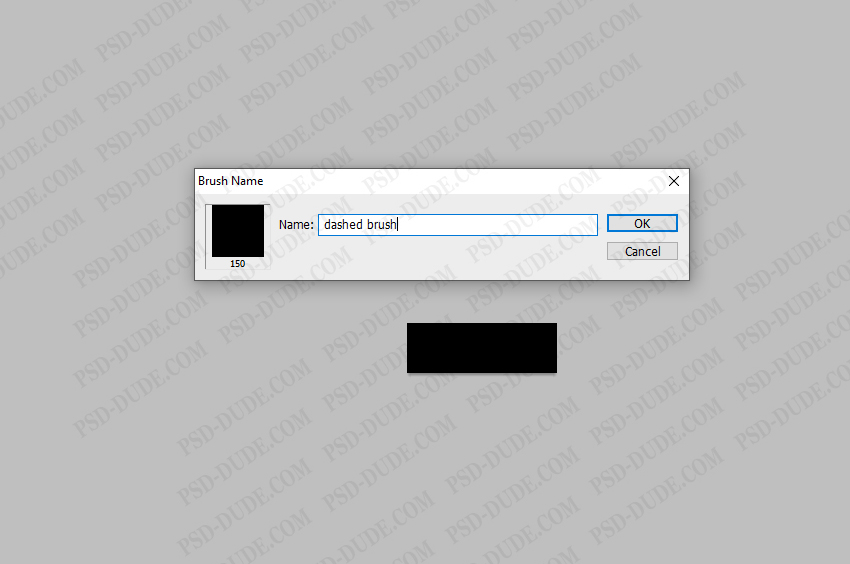
Åbn Penselindstillingerne Photoshop-panelet, og vælg den børste, vi lavede i det foregående trin. På fanen Børstespidsform skal du øge børstens Afstand til omkring 450% eller mere.
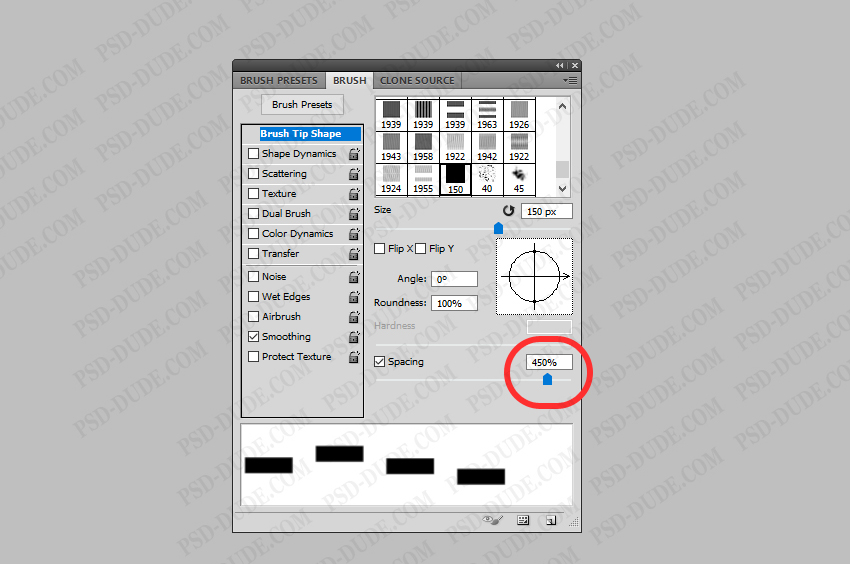
kontroller fanen Formdynamik og indstil Vinkeljitteren til retning.
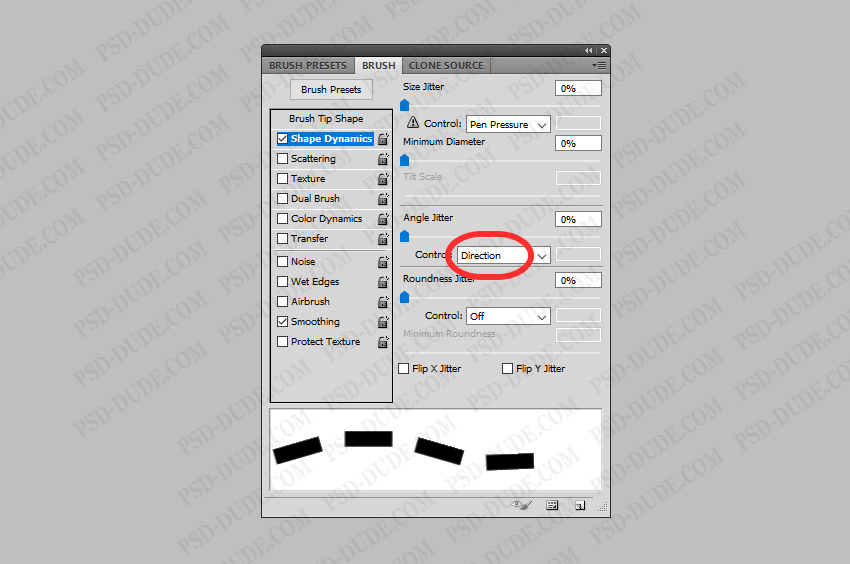
Du kan justere børstens størrelse og afstanden for at få forskellige stiplede linjer.
for at bruge den stiplede linjebørste skal du gemme den. Så klik på højre øverste hjørne knap og vælg Ny børste forudindstillet.
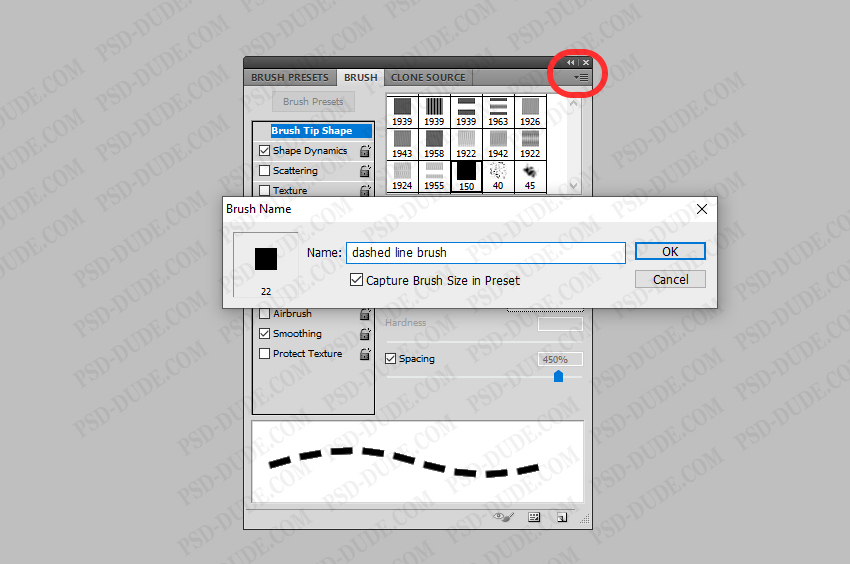
1. Opret en stiplet linje i Photoshop med Brush Tool
nu kan du bruge den stiplede børste til at oprette en stiplet linje. Brug børsteværktøjet og træk blot ved hjælp af den stiplede linjebørste. Hvis du vil have lige linjer, skal du holde Shift-tasten nede.
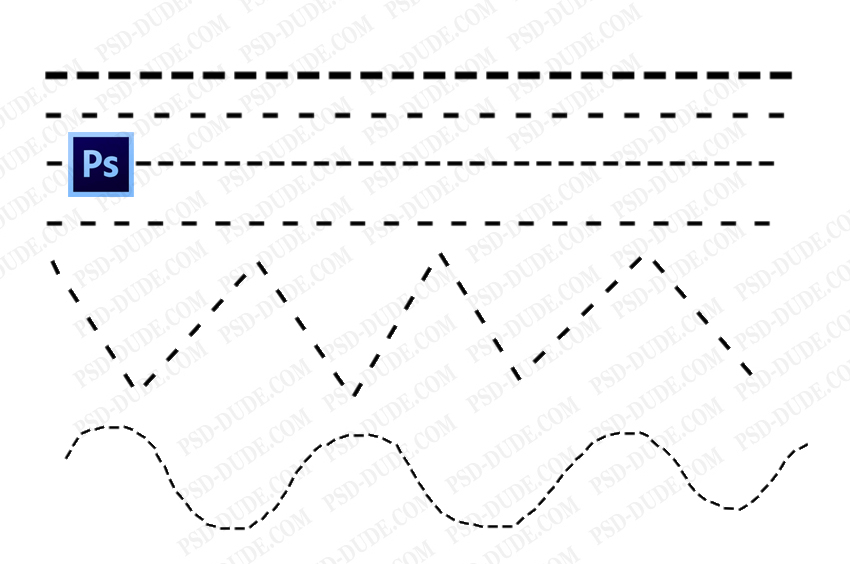
2. Opret en stiplet linje i Photoshop med Pen Tool
en anden metode er at bruge penværktøjet og børsteværktøjet til at tegne en stiplet linje i Photoshop.
Vælg penværktøjet (vælg stier), og tegn en linje med 2 punkter, der nu er en arbejdssti.
for at tegne linjen skal du bare højreklikke på arbejdsstien og vælge Slagsti. Vælg børsteværktøjet fra listen.
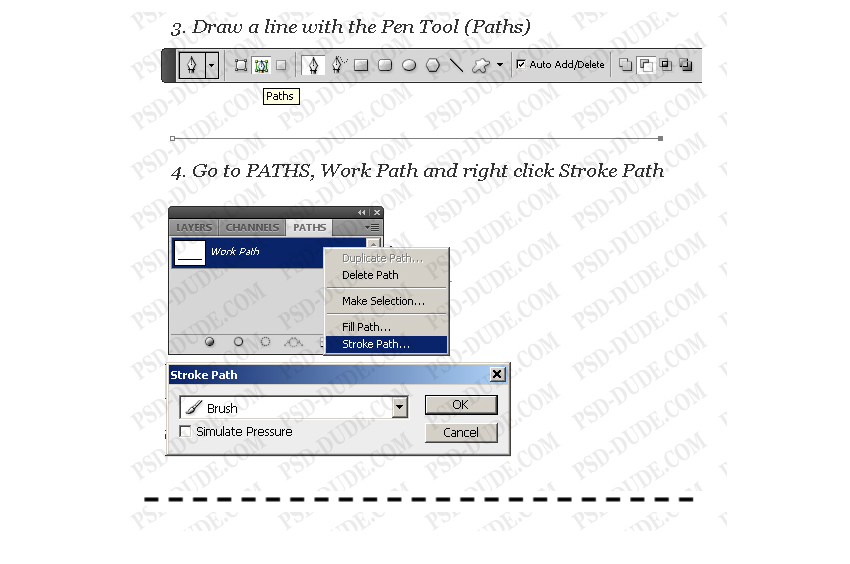
Opret en stiplet buet linje i Photoshop
denne metode kan anvendes på buede stier, og du får buede stiplede linjer. Alt hvad du skal gøre er at oprette en buet sti ved hjælp af penværktøjet. Så stryger du sti som i det foregående trin.
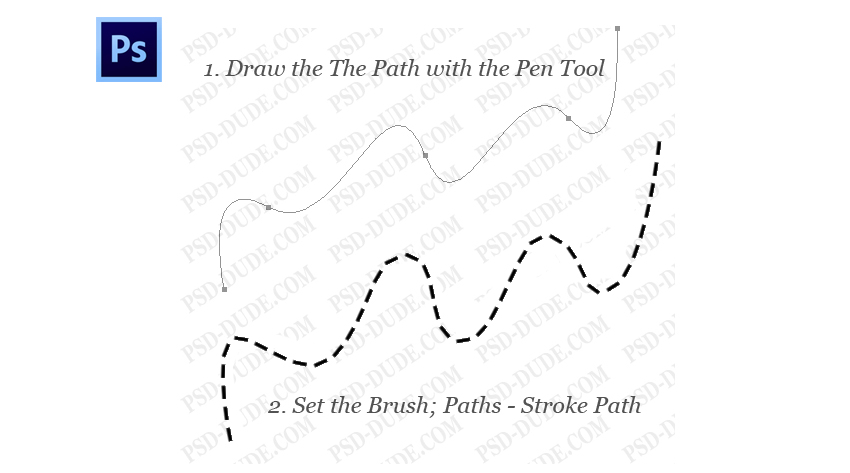
Opret stiplet kontur i Photoshop
Du kan lave et stiplet linjerektangel i photoshop eller en stiplet linjecirkel. Så brug Ellipse-værktøjet, rektangelværktøjet eller enhver anden brugerdefineret form med den valgte sti-indstilling. Så slagtilfælde sti og du får en form med en stiplet linje omrids.
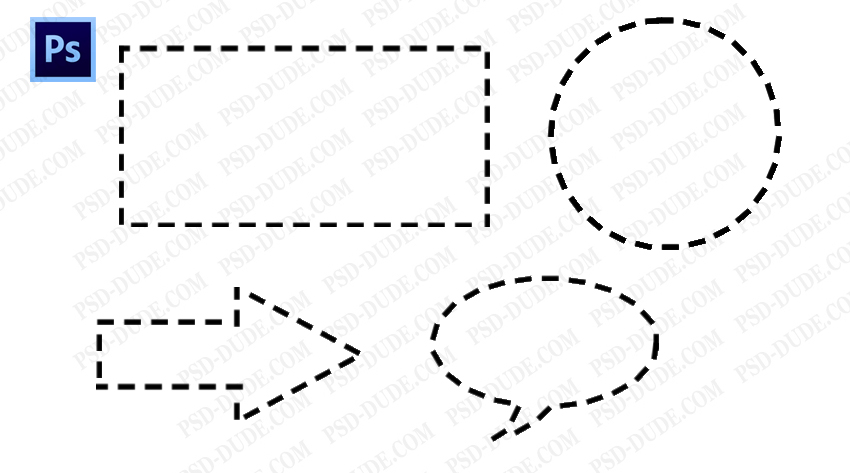
Sådan tegner du en linje i Photoshop
Hvis du er nybegynder, vil du måske se på min tidligere tutorial om, hvordan man tegner en linje i Photoshop.